Minecraft: Paano Pahusayin ang Iyong FPS | Minecraft FPS Boost
Minecraft: Paano Pahusayin ang Iyong FPS | Minecraft FPS Boost Maraming paraan para makatulong na mapahusay ang FPS sa Minecraft. Narito ang isang pagtingin sa ilan sa mga pinakamahusay.
Sa kabila ng tila simple at mabahong aesthetic nito, Minecraft, hindi ito palaging tumatakbo nang malasutla pagdating sa pagganap, lalo na para sa mga may mahinang hardware. Ito ay bahagyang dahil sa napakalawak na saklaw at versatility ng sandbox saga na ito at ang mga kumplikadong disenyo ng laro na mahusay na binuo dito.
Malawak na pagpapalawak, mga manlalaro na mas gustong mangolekta ng mga gusali at item, lalo na fps at maaari nilang mahanap ang kanilang mga sarili na nahaharap sa ilang mahihirap na patch pagdating sa pangkalahatang pagganap. Ngunit salamat sa versatility ng laro at kasaganaan ng mga mapagkukunan, ang isa Minecraft ang karanasan ay maaaring lubos na mapabuti sa pamamagitan ng pagtaas ng mga frame sa bawat segundo.
Ang mga ito ay isang pabagu-bago o matamlay na pattern na maaaring makasira sa mga bagay-bagay. fpsIto ang ilan sa pinakasimple, pinakaepektibo, at pangkalahatang pinakamahusay na paraan para ayusin . Ang ilan sa mga pamamaraang ito ay mas banayad, ngunit ang iba ay maaaring magbigay ng makabuluhang pagpapalakas na maaaring doble o kahit triple fps.
Minecraft: Paano Pahusayin ang Iyong FPS | Minecraft FPS Boost
1-I-install ang Optimization Mods
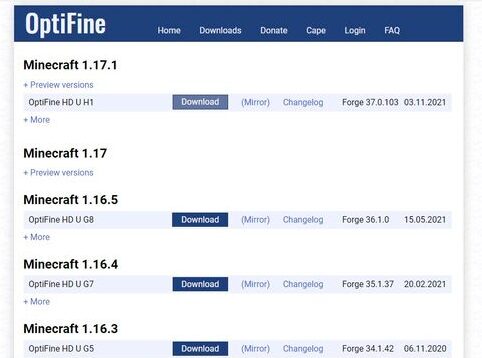
Isa sa mga magagandang bagay pagdating sa Minecraft ay ang versatility ng pagsasaayos ng karanasan sa mga mod, program, at iba pang in-game tweak. Totoo rin ito pagdating sa mga programa sa pagpapahusay ng pagganap. Mayroong ilang mga mod tulad ng BetterFps at OptiFine na partikular na nagbibigay-diin sa pagpapalakas ng fps.
2-Overclocking
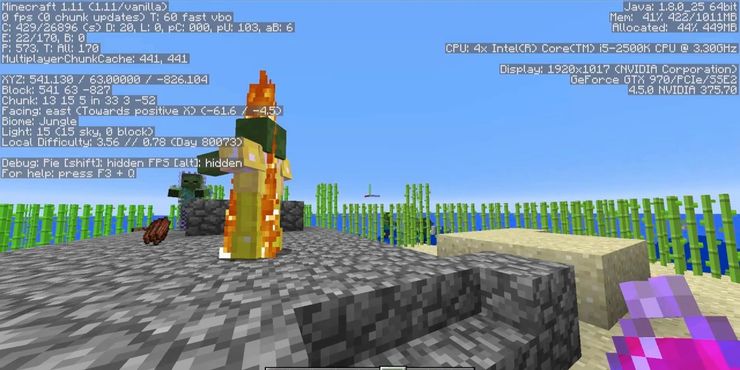
Disclaimer: Ito ay may ilang mga panganib para sa hindi gaanong teknolohikal na hilig, ngunit ito ay isang bagay na may kasamang medyo mabigat na gantimpala kung gagawin nang tama.
Ang pamamaraang ito ay nagsasangkot ng pagtaas ng bilis ng orasan ng isang computer upang ito ay lumampas sa kung ano ang inaprubahan ng tagagawa. Ang prosesong ito, na tinatawag na "overclocking", ay maaaring makapinsala sa computer ng isang tao kung itulak nang masyadong malayo. Gayunpaman, maaari din itong lubos na mapabuti ang pagganap ng mga laro sa PC. Ang bahaging ito ay nagpapaliwanag nang detalyado sa prosesong kasangkot sa overclocking ng isang computer.
3-Itakda ang Java Executable sa "Mataas na Priyoridad"

Kung paanong ang computer ng isang tao ay maaaring i-upgrade para sa pagganap, gayon din ang software na nagpapatakbo ng Minecraft, Java. Ang executable na Windows application na ito ay maaaring mabilis na ma-access sa pamamagitan ng pagpindot sa ctrl + shift + ESC keys nang magkasama. Bubuksan nito ang Task Manager.
I-click ang tab na Mga Detalye at i-right-click ang Javaw.exe. Pumunta sa Itakda ang priyoridad at i-click ang mataas. Maglilipat ito ng mas maraming mapagkukunan sa app, na sa pangkalahatan ay magbubunga ng mas magagandang resulta at mas maayos na framerate sa laro.
4-Taasan ang Pagganap ng PC
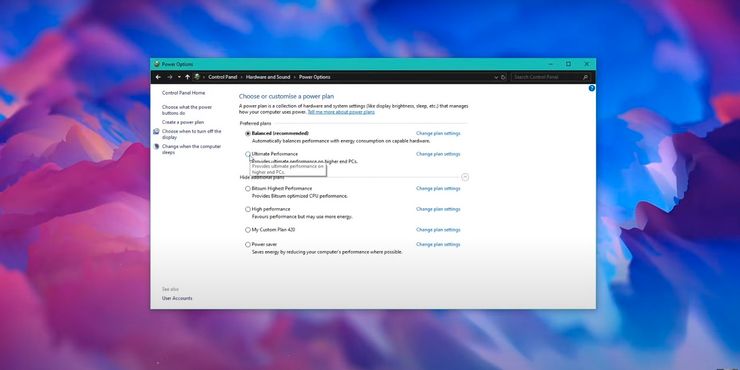
Kahit na para sa mga may malakas na PC, may mataas na posibilidad na hindi ito gagana sa buong potensyal nito. Maaaring pataasin ng mga manlalaro ang pagganap at palakasin ang kanilang mga makina sa pamamagitan ng pag-type ng "mga opsyon sa kapangyarihan" sa search bar ng Windows sa ibaba ng screen.
Magbubukas ang isang window ng control panel na magpapahintulot sa user na baguhin ang intensity ng performance ng makina at paggamit ng kuryente. Mag-click sa ultimate performance at voila! Dapat itong isaalang-alang lalo na kung ang paggamit ng desktop at paggamit ng kuryente ay hindi isang isyu.
5-Huwag paganahin ang Fullscreen at Alisin ang Fullscreen Optimization
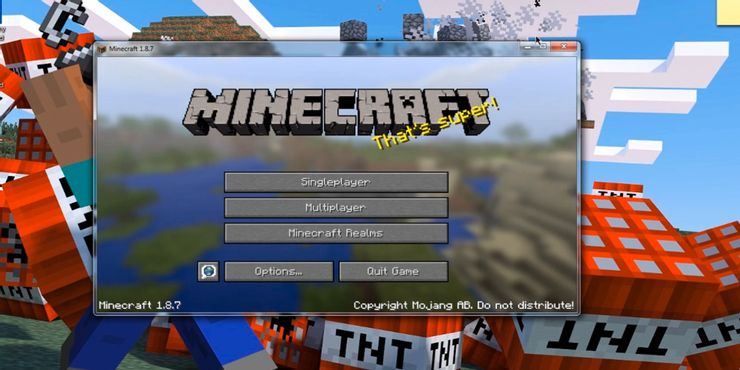
Dapat isaalang-alang ng mga hindi nag-iisip na mawalan ng ugnayan sa nakaka-engganyong, theatrical na karanasang ito na i-disable ang full-screen view, lalo na ang mga manlalaro na may mas mahinang graphics card. Ang paggawa ng simpleng gawaing ito ay nagbibigay-daan para sa mas kaunting pagproseso at samakatuwid ay isang mas maayos na karanasan.
Upang gawin ito, ilipat ang "full screen" sa "off" at bawasan ang laki ng window. Habang ang view ay magiging mas maliit, ang laro ay dapat tumakbo nang mas mahusay.
Upang magpatuloy ng isang hakbang, mag-right click sa shortcut ng Minecraft at piliin ang mga katangian at mag-click sa tab na compatibility. Pagkatapos ay i-click ang I-disable ang fullscreen optimizations at i-click ang ilapat.
6-Ibalik ang Mga Setting ng Graphics
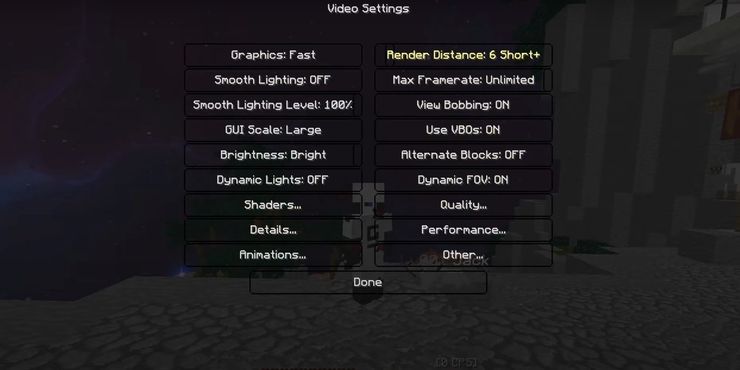
Bilang karagdagan sa mga setting ng pag-render, ang iba't ibang mga graphic na detalye ay maaaring i-tweak o iikot upang mapabuti ang pagganap at framerate sa Minecraft.
Pumunta sa "Mga setting ng video" at gawin ang sumusunod:
- Itakda ang maximum na fps sa Unlimited.
- Patayin ang mga ulap at makinis na pag-iilaw.
- Itakda ang mga particle sa minimum.
- I-off ang V-Sync.
- Huwag paganahin ang biome smoothing.
- Baguhin ang "Graphics" sa "mabilis".
- Bawasan ang FOV (field of view)
7-Isara ang Mga Kinakailangang Gawain ng Hardware
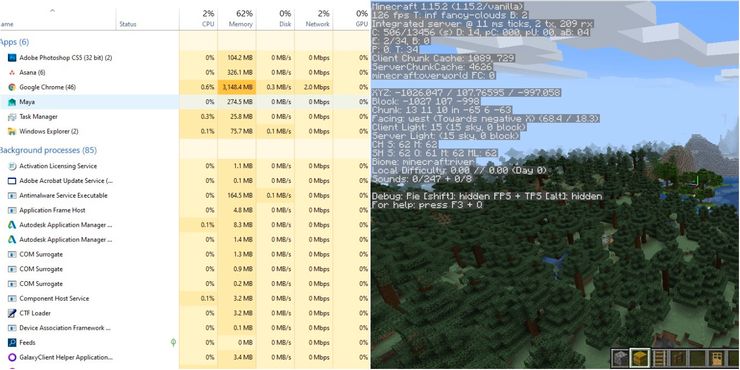
Bagama't mayroong iba't ibang mga in-game na cheat para sa isang mas tuluy-tuloy na karanasan, may ilang mga paraan upang mapataas ang framerate ng Minecraft sa pamamagitan ng pagsasaayos ng ilang mga setting ng PC. Ang isa sa mga pinaka-epektibo ay upang isara ang iba pang mga programa na tumatakbo nang sabay-sabay, lalo na ang mga mas masinsinang hardware.
Upang makakuha ng ideya kung anong mga programa ang tumatakbo, buksan ang Task Manager at linisin ang anumang hindi kinakailangang software na gumagamit ng malaking halaga ng memorya. Mas maraming RAM ang maaari na ngayong ilaan sa Minecraft.
8-Cut Render Distansya
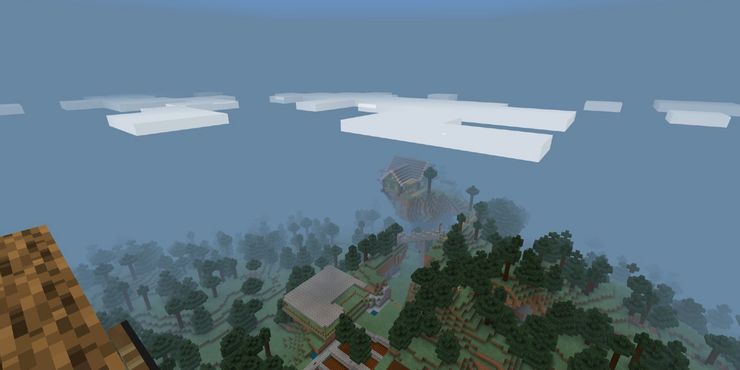
Maaaring hindi isipin ng isang tao na ang isang blocky na laro tulad ng Minecraft ay napaka-demanding pagdating sa lakas-kabayo, ngunit maaari itong maging hardware-intensive kapag kailangan nitong patuloy na mag-load ng mga asset mula sa malalayong distansya. Sa kabutihang palad, ang distansya ng pag-render ay maaaring paikliin ng kaunti.
Upang gawin ito, mag-click sa "mga opsyon" at pumunta sa "mga setting ng video". Sa kanang sulok sa itaas ng menu, maaaring mayroong bar na kumokontrol sa distansya ng pag-render. Kung ang numerong iyon ay higit sa 12, maaaring magandang ideya na ilipat ito nang kahit man lang ilang pag-click pababa. Gayunpaman, huwag masyadong mababa, dahil ang pag-navigate sa laro ay maaaring medyo nakakalito kung ito ay mas mababa sa walo hanggang sampung hanay.
9-I-update ang Mga Driver ng Graphics Card
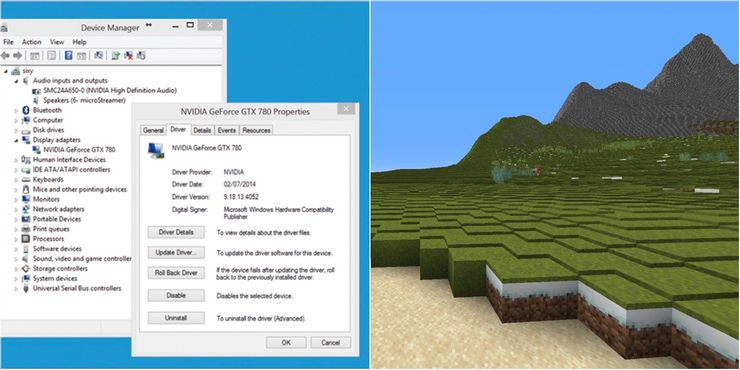
Karamihan sa pagganap ng isang laro sa PC ay dahil sa ginamit na graphics card. Madalas na pinapatakbo ng mga manlalaro ang kanilang mga laro nang hindi nalalaman na ang kanilang graphics card ay maaaring matamaan sa isang simple at medyo mabilis na pag-update sa kanilang mga graphics driver.
Ang pinakabagong mga driver ay karaniwang makikita sa website ng tagagawa ng GPU. Upang gawing mas madali at mas streamlined ang prosesong ito, mag-download ng awtomatikong driver updater tulad ng Driver Easy.
10. Panatilihing Simple ang mga Bagay sa Laro

balintuna, MinecraftAng isa sa mga pinaka-epektibong paraan upang mapahina ang pagganap ni ay ang paggawa ng mas kaunting in-game. Tumutok sa patag at patag na lupain na may mas kaunting pag-explore at mas kaunting mga asset na naninirahan dito.
Ang isang kapaki-pakinabang na trick dito ay ang paggamit ng command na "WorldBorder" sa laro, na naglilimita kung gaano kalawak ang mundo. Ito ay nagagawa sa pamamagitan ng pagbubukas ng chat window at pag-type ng “/worldborder set [SizeInBlocks]”.
Ang isang mas maliit, mas simple, hindi gaanong kalat na mundo sa paglalaro ay magpapatunay na hindi gaanong hinihingi sa Java at sa hardware na pinapatakbo nito.
Minecraft: Paano Gumawa ng Potion of Invisibility | Invisibility Potions



